產品支持
您可以閱覽產品的相關CAD文檔和視頻教程等內容,以便于更好的使用浩辰CAD系列軟件。
2020-04-29 7336 CAD編輯
在CAD軟件中,為了更好的繪制圖紙以及更快的操作功能,設計師經常會在無數次的操作中總結經驗,本文今天我們介紹的就是關于對CAD如何編輯PDF以及編輯圖片的操作,這些經驗供大家參考。
浩辰CAD支持各種文檔的參照和編輯,以參照圖像為例為大家介紹一下流程,以及大家最為關注的直接編輯PDF文檔和編輯圖片等。
操作演示
多格式文件的導入與參照
打開的cad文件中點擊插入,然后在下拉菜單中找到光柵圖像參照然后點擊,進入選擇選擇參照文件。
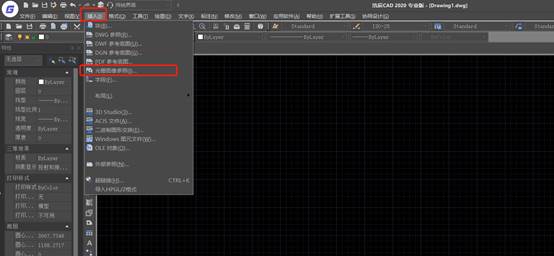
在選擇參照文件中找到你保存圖片的位置點擊選擇以后然后點擊打開。

在屏幕中移動鼠標確定插入點,然后點擊鼠標左鍵,這時候選擇插入圖片的大小,調整到合適的大小再次點擊鼠標左鍵確定。

CAD軟件直接編輯PDF文檔
浩辰CAD還支持對DWF、DGN、DWG等格式文件的參照和編輯。但在設計過程中經常會遇到參照圖形格式是PDF文檔,因此CAD軟件能夠支持直接編輯PDF文檔就顯得尤為重要,極大的提高了工作效率。
快速編輯CAD光柵圖像
若導入的PDF文檔中包含圖像,在輸入PDF管理界面將光柵圖像選項勾選。線型圖形可以直接分解,直接修改編輯;但如何快速的實現對光柵圖像的編輯呢?
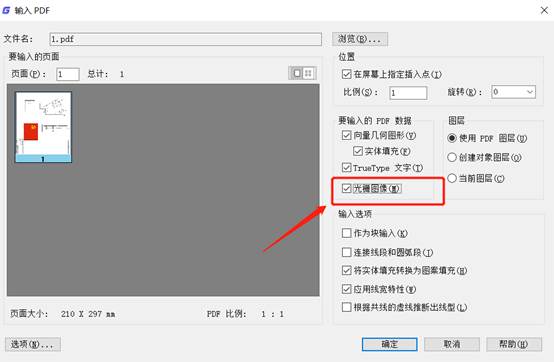
以獲取圖片中的鐮刀和錘子為例:
首先通過多段線快速的將圖形的輪廓勾勒出來,放大圖形勾勒,可以提高精確度。
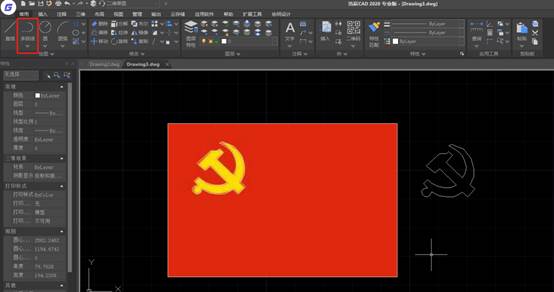
以CAD多段線為基礎,再通過圓弧和直線等功能將模型繪制出來,如果有標注數值,可以精確的編輯圖形。
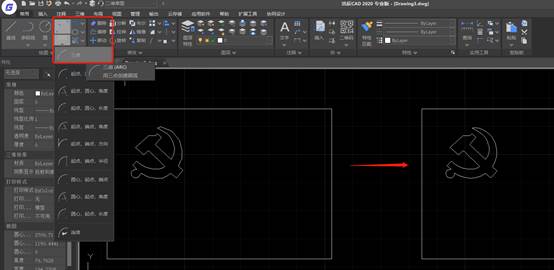
再填充上對應的顏色,這樣就快速的完成了將光柵圖像轉換成幾何圖形,可以任意的修改和編輯。

因為在CAD軟件繪圖的過程中經常會需要對PDF文件和圖片進行編輯,所以如何更好更快的對這些圖片和文檔進行操作是每個設計師都十分關注的,大家可以參考本教程進行操作,更多CAD相關教程大家可以關注浩辰CAD官網。